WPS降“纸”高效打印技巧,为碳中和努力
作者:时予来源:部落窝教育发布时间:2022-01-24 15:40:07点击:1363
编按:
办公耗材中,打印纸的消耗一般是很高的,今天就为大家带来4个降纸高效打印技巧。
年终办公用品大盘点的时候,发现打印纸的消耗真的不算不知道,一算吓一跳。办公耗材里,这一部分的支出占了大部分。对此,小伙伴们集中到一起进行讨论,给出一些切实可行的省纸方法。
一、双面打印,省一半
1.按Ctrl+P快捷键,打开【打印】界面,勾选【双面打印】,点击【确定】。
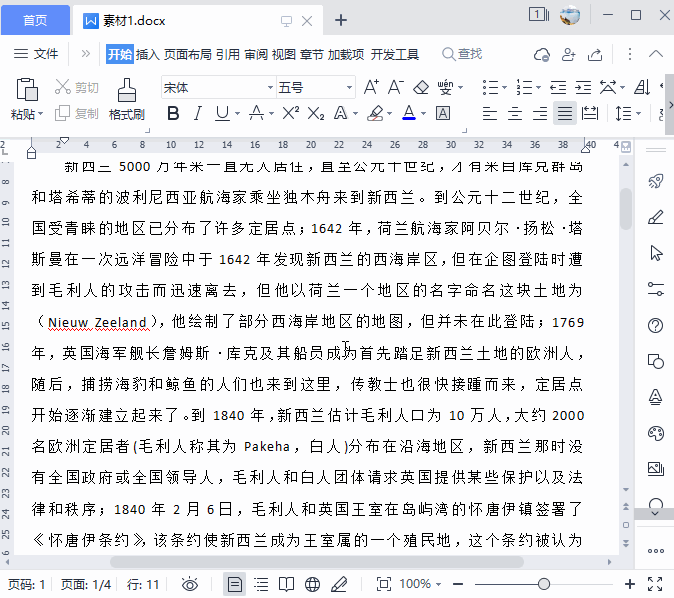
为了确保不会打印空白页,还可以对打印机进行设置,依次点击【属性】-【设定】,勾选【不打印空白页】-【确定】。

二、多页文档打印成一张
按Ctrl+P快捷键,打开【打印】界面,在【并打和缩放】里进行版数设置。比如把4页文档放在一页纸,就可以选择“4版”。
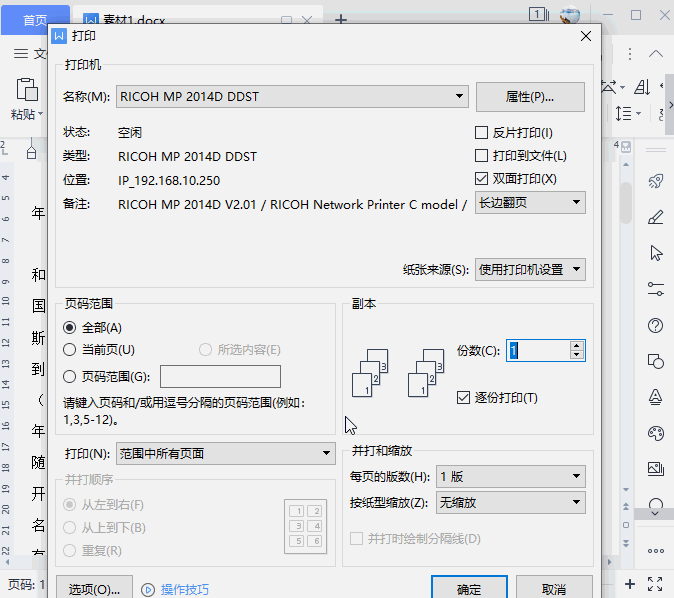
三、提高页面利用率
1.缩小页边距
依次点击【页面布局】-【页边距】,对页边距进行调整,减小上、下、左、右页边距。
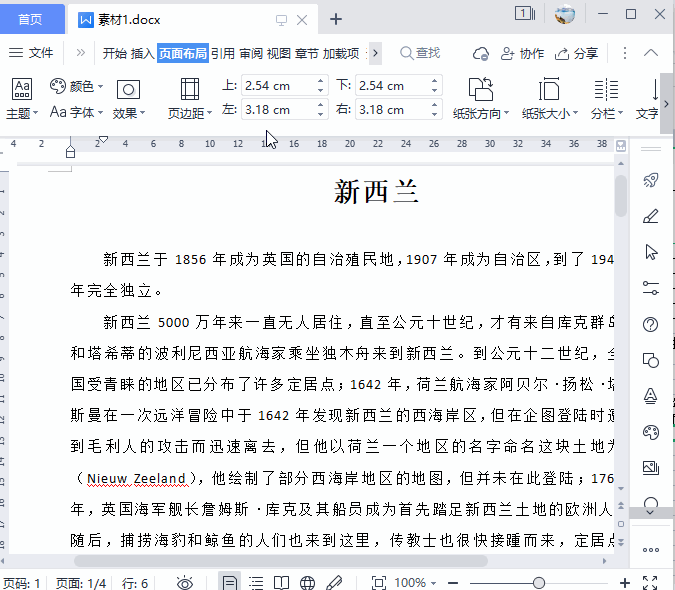
2.缩小字号
全选文字,然后缩小字号。
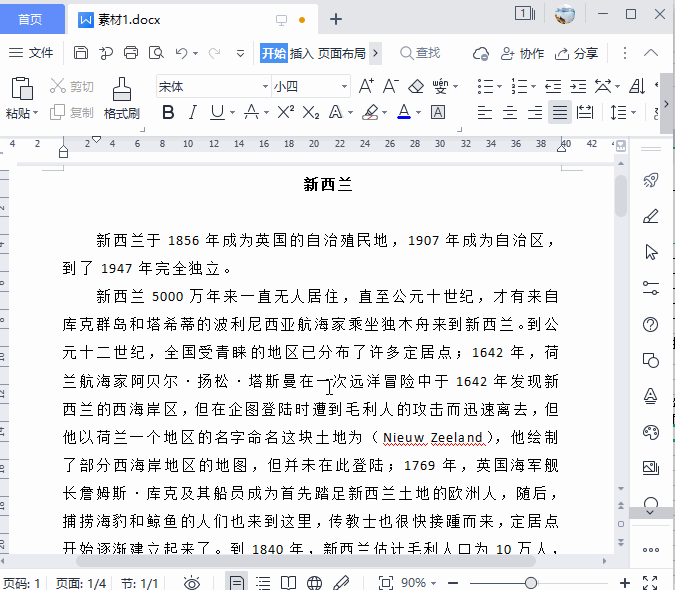
3.选择合适的纸张
依次点击【页面布局】-【纸张大小】,选择合适的纸张。
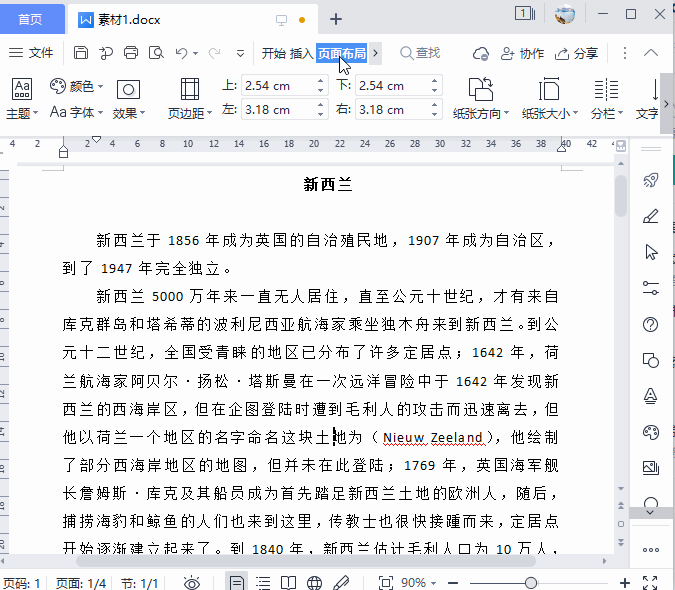
3.调整每行字符数/每页行数
双击标尺,打开【页面设置】,依次点击【文档网络】-【指定行和字符网格】,【字符】设置为“每行:43”字符,将【行】设置为“每页:48”行,将页面所能容纳量放大。
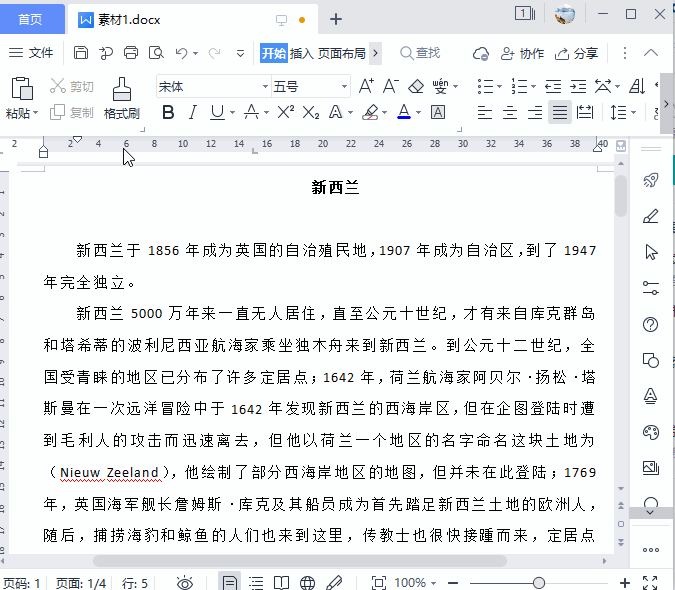
4.紧缩间距
全选文字,依次点击【字体】-【字符间距】-【间距:紧缩】-【确定】。
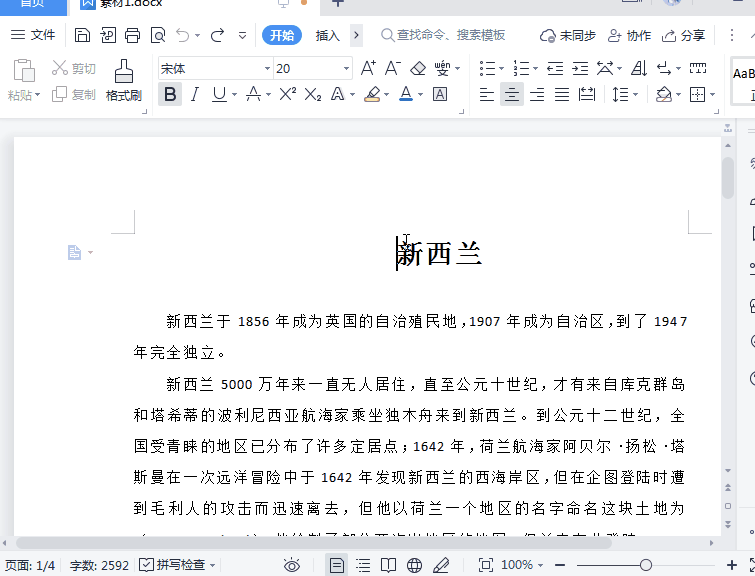
5.行距调整为最小值
全选文字,点击鼠标右键,选择【段落】-【缩进和间距】,将【行距】调整为【最小值】。
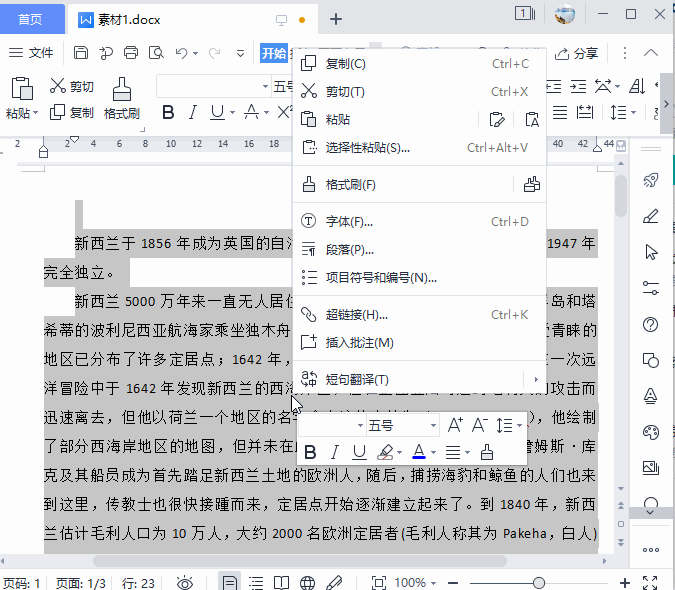
四、精准打印
1.精准打印
【Ctrl+P】打开打印界面,进行【页码范围】选定,选择连续页码或不连续页码。
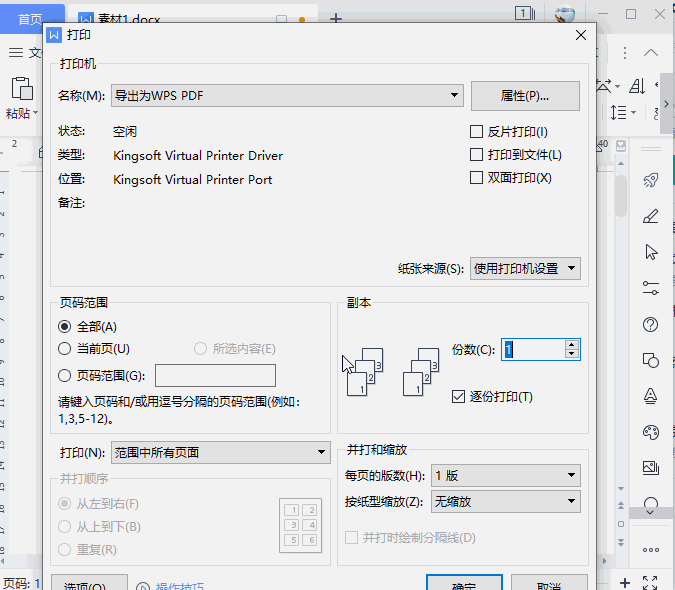
2.选择部分不打印
一些批注审阅的内容没必要打印,就可以用这个方法。
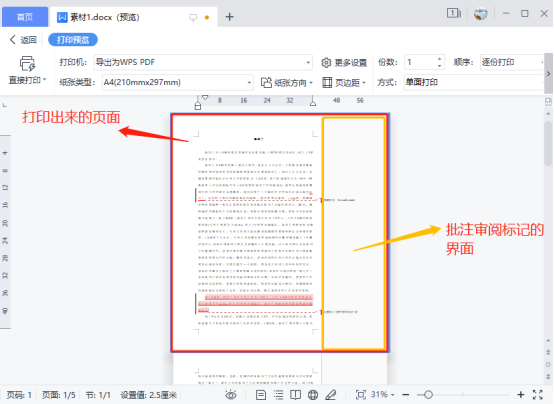
点击【审阅】,状态设置为“最终状态”,批注及修订等的提示标记就都被隐藏了。
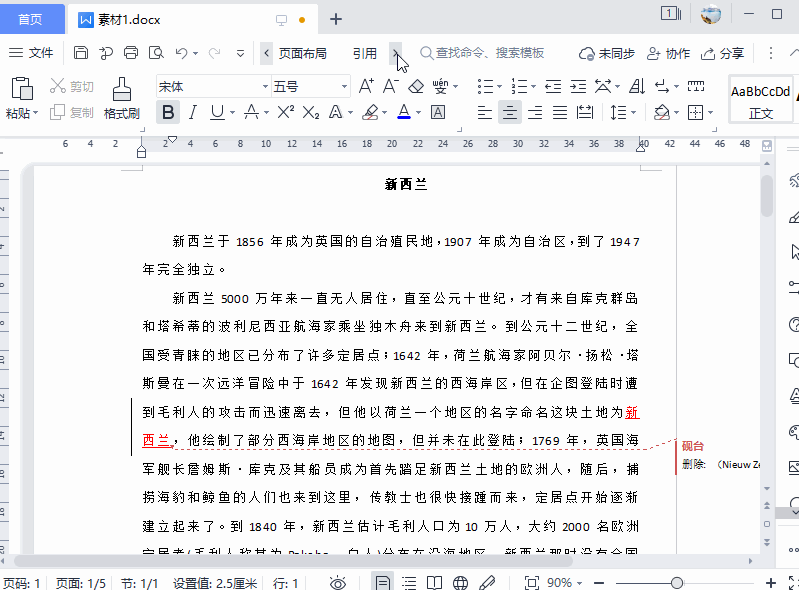
以上降“纸”四大招,你get到了吗?赶紧学起来,不仅省纸还环保。2022年的低碳态度支楞起来,不浪费任何一张纸。
Word学习交流请加QQ群:816626786
做Word大神,快速提升工作效率,部落窝教育《Word极速贯通班》直播课全心为你!
扫下方二维码关注公众号,可随时随地学习Word:
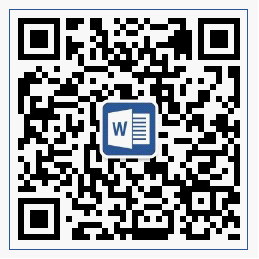
相关推荐:
版权申明:
作者:时予;部落窝教育享有专有使用权,若需转载请联系部落窝教育。
